نحوه حذف تمام پین ها در پینترست

در این مقاله به شما آموزش میدهیم که چگونه تمام پینهای خود را در Pinterest حذف کنید. این راهنما شامل مراحل ساده برای دستگاه های مختلف است.
می خواهید سرعت بخشیدن به کپی کردن داده ها یا سرعت بخشیدن به کپی کردن هنگام انتقال داده ها از دستگاه های ذخیره سازی خارجی به رایانه خود ، مطمئن شوید که برای تسریع در کپی کردن داده ها باید از نرم افزاری استفاده کنید ، سریع کپی است. یکی از موثرترین نرم افزارهای شتاب کپی در رایانه شما.
در مقایسه با سرعت پیش فرض کپی فایل در ویندوز ، سریع کپی با قابلیت انتقال داده به 4 مگابایت در ثانیه بسیار چالا تر و قدرتمندتر است. پرونده هایی که در گیگابایت ها غول پیکر هستند ، برای Fast Copy بسیار ساده تر می شوند.
علاوه بر امکان سرعت بخشیدن به کپی کردن پرونده ، Fast Copy همچنین می تواند برای ادامه کپی کردن از مکان های دست نخورده ، پرونده های خراب را جست و جو کند ، به طوری که پس از اتمام کپی ، می توانید از این پرونده استفاده کنید. به طور خاص چگونه مقاله زیر را دنبال می کنید تا بدانید که چگونه سرعت بخشیدن به کپی کردن فایل ها ، داده های روی رایانه با کپی سریع خوب است.
مرحله 1: به دکمه بارگیری در بالا مراجعه کنید ، پیوندی را برای بارگیری سریع کپی انتخاب کنید ، در اینجا می توانید نسخه های Fast Copy را از قدیمی به جدید پیدا کنید.
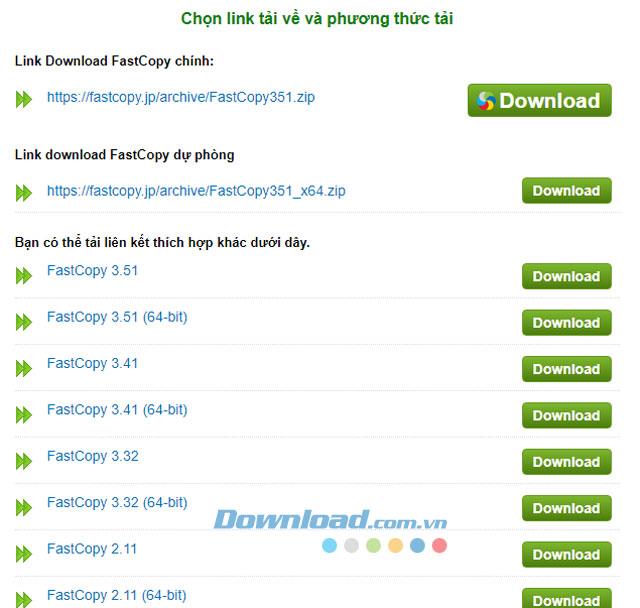
پرونده بارگیری شده با فرمت ZIP پیچیده می شود ، روی پرونده ZIP کلیک کنید تا استخراج انجام شود.
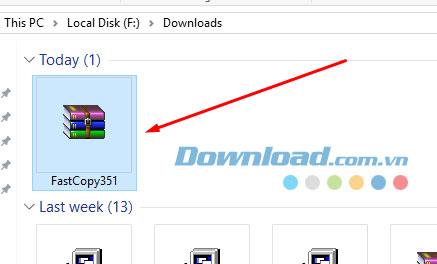
شما به عنوان یک پرونده WinRAR باز خواهید شد ، برای انجام استخراج ، روی Extract To کلیک کنید .
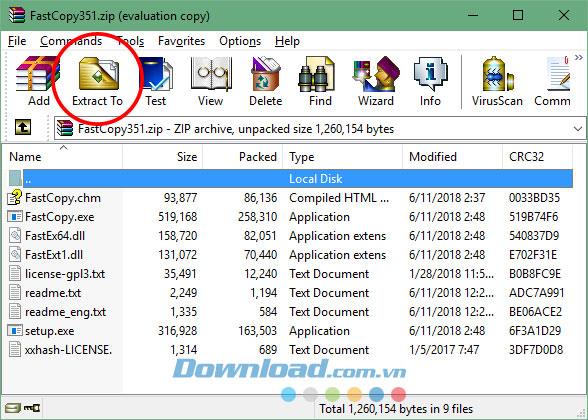
مرحله 2: پس از استخراج موفقیت آمیز پرونده ، پرونده را در حال اجرا سریع کپی ، بر روی پرونده مطابق شکل زیر کلیک کنید تا به اجرای سریع کپی بپردازید.
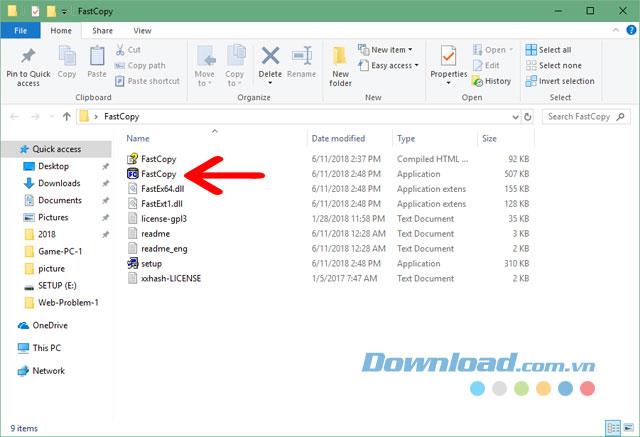
رابط سریع کپی کاملاً جمع و جور و کاربردی آسان است
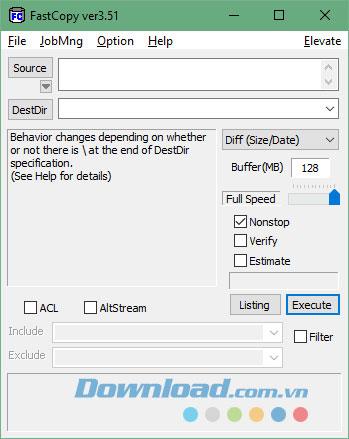
در اینجا گزینه هایی برای کپی کردن فایل ها خواهید داشت ، معمولاً برای تهیه یک نسخه باید Diff (Size / Date) را انتخاب کنید و اگر می خواهید فایل را انتقال دهید ، روی Move (Overwrite) کلیک کنید .
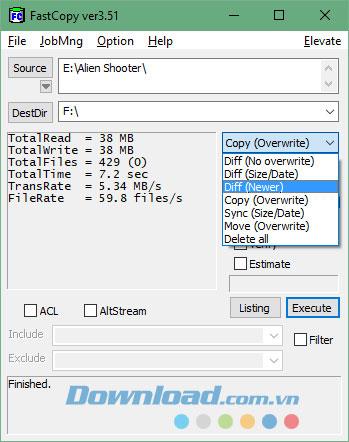
برای شروع کپی کردن فایل ها ، روی Source کلیک کنید ، پرونده ای را که می خواهید کپی کنید انتخاب کنید و Select را فشار دهید .
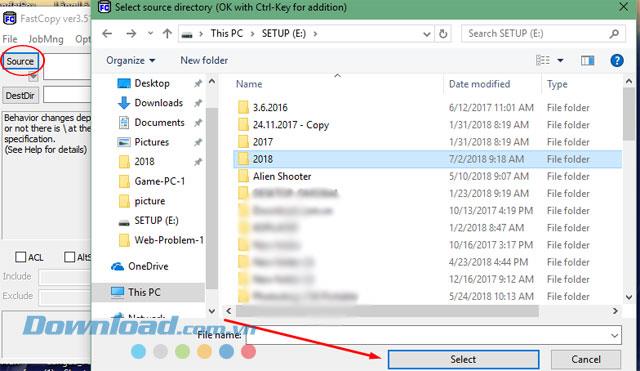
به مقصد پرونده کپی شده بروید ، روی DestDir کلیک کنید و مقصد را انتخاب کنید و سپس بر روی Select Folder کلیک کنید.
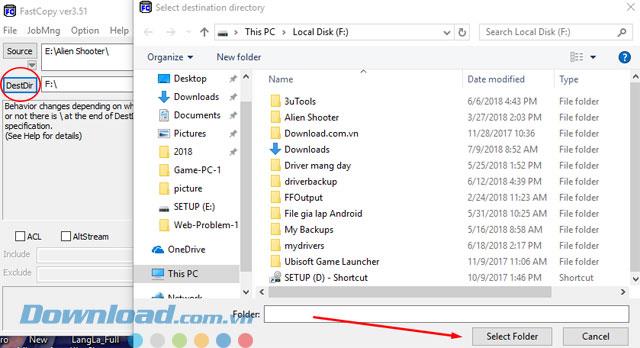
پس از انتخاب پرونده ای که می خواهید به آن بروید ، روی گزینه Execute کلیک کنید تا کپی / انتقال فایل ها را ادامه دهید ، پارامترهای زیر را خواهید داشت:
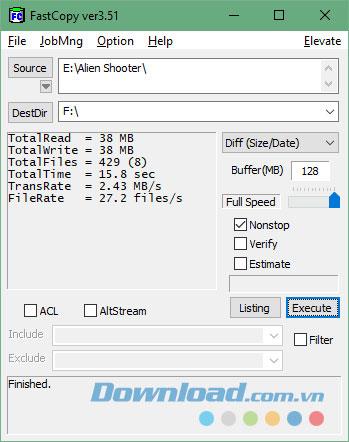
بنابراین تنها با چند مرحله ساده ، می توانید کپی کردن داده ها را تسریع کنید ، کپی کردن فایل را از قبل در رایانه خود سرعت بخشید ، با ویژگی های پیشرفته Fast Copy می توانید از آن برای جایگزینی استفاده کنید. به جای عملکرد کپی ویندوز.
به خصوص هنگامی که می خواهید سرعت کپی کردن داده ها را در USB سرعت بخشید ، کپی کردن داده ها در دستگاههای ذخیره سازی خارجی را سرعت بخشید. یا سرعت کپی کردن اطلاعات در رایانه های ضعیف را سرعت بخشید.
علاوه بر Fast Copy ، شما همچنین یک نرم افزار دیگر برای تسریع در کپی کردن داده ها ، TeraCopy دارید ، سرعت کپی کردن داده های TeraCopy نیز بسیار سریع است ، می توانید برای افزایش ، به مقاله نصب و استفاده از TeraCopy مراجعه کنید. سرعت کپی کردن داده ها .
در این مقاله به شما آموزش میدهیم که چگونه تمام پینهای خود را در Pinterest حذف کنید. این راهنما شامل مراحل ساده برای دستگاه های مختلف است.
در حال حاضر Chrome به دلیل پایداری و کمکی که ارائه می دهد محبوب ترین مرورگر وب است. با این حال ، با خطاهایی همچون "این صفحه وب در دسترس نیست" مواجه میشود.
حذف واترمارک در CapCut به راحتی امکان پذیر است. بهترین روشها برای ویرایش ویدیو را در این مقاله بیابید.
با مقاله نحوه ترسیم فلش در فتوشاپ با این 5 ابزار ساده، به راحتی فلش هایی را که می خواهید ترسیم خواهید کرد.
آموزش کامل نحوه تنظیم کانال های تلویزیونی TCL با مراحل دقیق و نکات مهم.
افزودن صفحات شماره گذاری شده به طرح دارای مزایای عملی بسیاری است. با این حال، Canva ویژگی شمارهگذاری خودکار صفحه را ندارد. در این مقاله روشهای موثر برای شمارهگذاری صفحات در Canva را بررسی میکنیم.
در مقاله زیر ، WebTech360 به شما راهنمایی می کند که چگونه با تلویزیون Skyworth کانال ها را به راحتی تنظیم کنید و از کانالهای سرگرمی ویژه لذت ببرید.
نصب و راهاندازی پرینتر Canon LBP 1210 به سادگی با مراحل بهروزرسانی شده برای ویندوز 7 و XP.
در این مقاله، بهترین روشها برای بزرگنمایی در Minecraft را بررسی میکنیم و نکات مفیدی درباره گزینههای بزرگنمایی در پلتفرمهای مختلف برای شما ارائه میدهیم.
VLC Media Player یکی از محبوب ترین نرم افزار پخش کننده موسیقی و فیلم است. با این راهنما میتوانید زبان VLC Media Player را به ویتنامی تغییر دهید.
در این مقاله، ما به بررسی <strong>خطاهای رایج ProShow Producer</strong> و چگونگی رفع آنها خواهیم پرداخت تا کاربران بتوانند به راحتی از این ابزار استفاده کنند.
اگر شما بازی Granny 2 ترسناک را انجام می دهید اما نحوه پیروزی را نمی دانید ، کتاب راهنمای Granny: Chapter Two را در زیر ببینید.
اگر میخواهید به برنامهها یا بهروزرسانیهای برنامههایی که در فروشگاه Google Play در دسترس نیستند دسترسی داشته باشید، ممکن است بخواهید بدانید که چگونه APK را در Amazon Fire Stick خود نصب کنید. در این مقاله به نحوه انجام آن می پردازیم
مقاله زیر شما را به تنظیم مجدد کارخانه TCL TV که دارای سیستم عامل Android است، راهنمایی میکند. با در نظر گرفتن نکات بهینهسازی SEO، بهتر با مشکلات تلویزیون خود برخورد کنید.
هیچ راهی برای حذف عکس پروفایل از توییتر وجود ندارد. اما میتوانید عکس پروفایل خود را تغییر دهید تا ظاهر بهتری داشته باشید.













